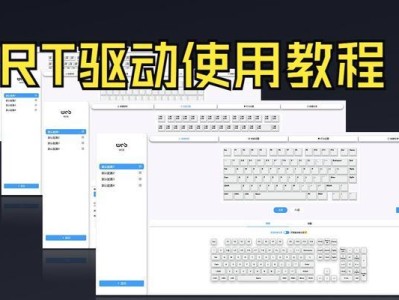随着时间的推移,我们的计算机可能会变得越来越慢,或者可能出现一些软件或硬件问题。在这种情况下,重新安装操作系统是一个解决问题的好方法。本文将详细介绍如何使用U盘来重新安装Windows7操作系统。

1.准备工作:获取一个可靠的U盘,至少具有8GB的存储空间,并确保其中没有重要数据。
2.下载Windows7镜像文件:在Microsoft官方网站上下载Windows7操作系统的镜像文件,确保选择与您的系统版本相匹配的文件。

3.下载并安装Windows7USB/DVD下载工具:这个工具可以帮助您将镜像文件写入U盘,并使其成为可引导的安装介质。
4.创建可引导的U盘:打开Windows7USB/DVD下载工具,并按照工具界面上的指导进行操作,选择正确的镜像文件和U盘,然后开始制作可引导的U盘。
5.设置计算机启动顺序:在重新启动计算机之前,进入计算机的BIOS设置,在启动选项中将U盘设置为首选启动设备。

6.重启计算机并进入安装界面:将制作好的U盘插入计算机,重新启动计算机,系统将自动从U盘引导。按照屏幕上的提示进入安装界面。
7.安装过程中的分区选择:在安装界面上选择自定义(高级)选项,然后根据您的需求对硬盘进行分区和格式化。
8.安装操作系统:选择要安装的硬盘分区,并点击“下一步”开始安装Windows7系统。等待系统复制文件、安装程序和驱动程序等过程完成。
9.完成安装后的设置:在安装完成后,根据系统提示进行一些基本设置,例如时区、语言、用户名等。
10.更新驱动程序和系统补丁:连接到互联网后,打开Windows更新,下载并安装最新的驱动程序和系统补丁,以确保系统的稳定性和安全性。
11.安装常用软件:根据您的需求,在系统安装完成后安装常用的软件程序,例如浏览器、办公套件、音视频播放器等。
12.备份重要数据:在开始使用重新安装的Windows7系统之前,记得将原先计算机中的重要数据备份到外部存储设备中,以免数据丢失。
13.安全设置:确保您的计算机安装了杀毒软件,并及时更新病毒库,以提高系统的安全性。
14.配置系统偏好:根据个人的喜好和需求,对操作系统进行一些个性化的配置,例如壁纸、桌面图标、系统声音等。
15.维护和优化:定期清理系统垃圾文件、优化系统启动和运行速度,并保持系统的更新,以保持计算机的良好性能和稳定性。
通过本文介绍的步骤,您可以轻松地使用U盘重新安装Windows7系统。记得提前备份重要数据,安装常用软件和驱动程序,并加强系统的安全性和维护,以获得更好的使用体验。希望本文对您有所帮助!